Windows10系统之家 - 安全纯净无插件系统之家win10专业版下载安装
时间:2021-10-06 08:23:35 来源:Windows10之家 作者:admin
Win10电脑如何设置儿童模式?很多朋友不知道微软系统里有儿童模式。这种模式可以有效控制孩子使用电脑的时间,但是很多人不知道如何设置这个功能。下面小编就为大家带来了Win10系统电脑设置儿童模式的方法,快来看看吧!
Win10系统电脑设置儿童模式的方法
1、首先打开菜单中的设置,点击在帐户上。
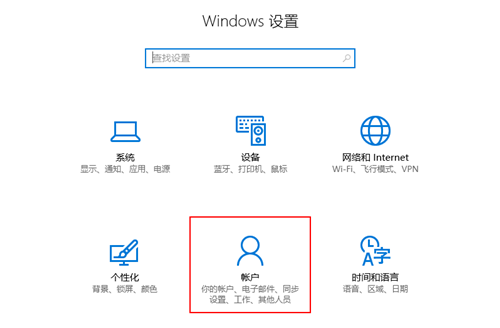
2、然后选择另一个用户帐户。
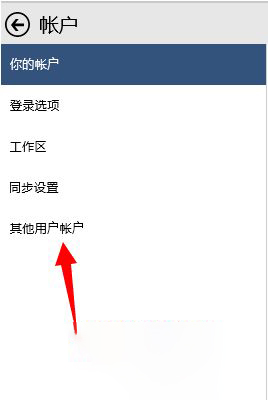
3、然后点击添加账号。
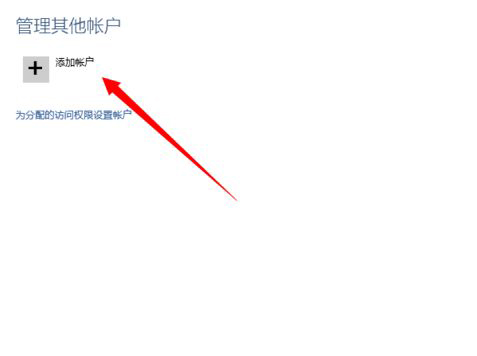
4、然后输入账号密码。
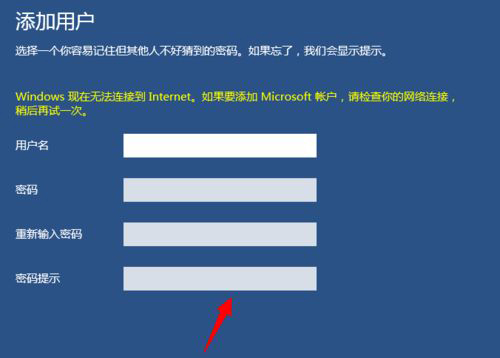
5、在最后一个弹出窗口中,检查这是一个儿童帐户。
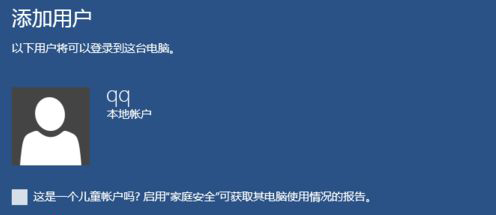
相关文章
热门教程
热门系统下载
热门资讯





























